Imaging je velmi důležitý proces používaný IT týmy ve velkých společnostech k udržení stejného operačního systému a softwarových programů mezi všemi počítači připojenými k jejich síti. Vytvoření bitové kopie vašeho počítače nebo notebooku bude také fungovat jako záloha a můžete obnovit data vašeho počítače na počítači, který byl přítomen v době vytvoření zálohy bitové kopie. Pokud hledáte další informace týkající se zobrazování v počítači a co vědět, co znamená zobrazování v technologii, pokračujte ve čtení tohoto článku. Vyřeší všechny vaše pochybnosti, jako jak dlouho trvá zobrazení počítače a další související.
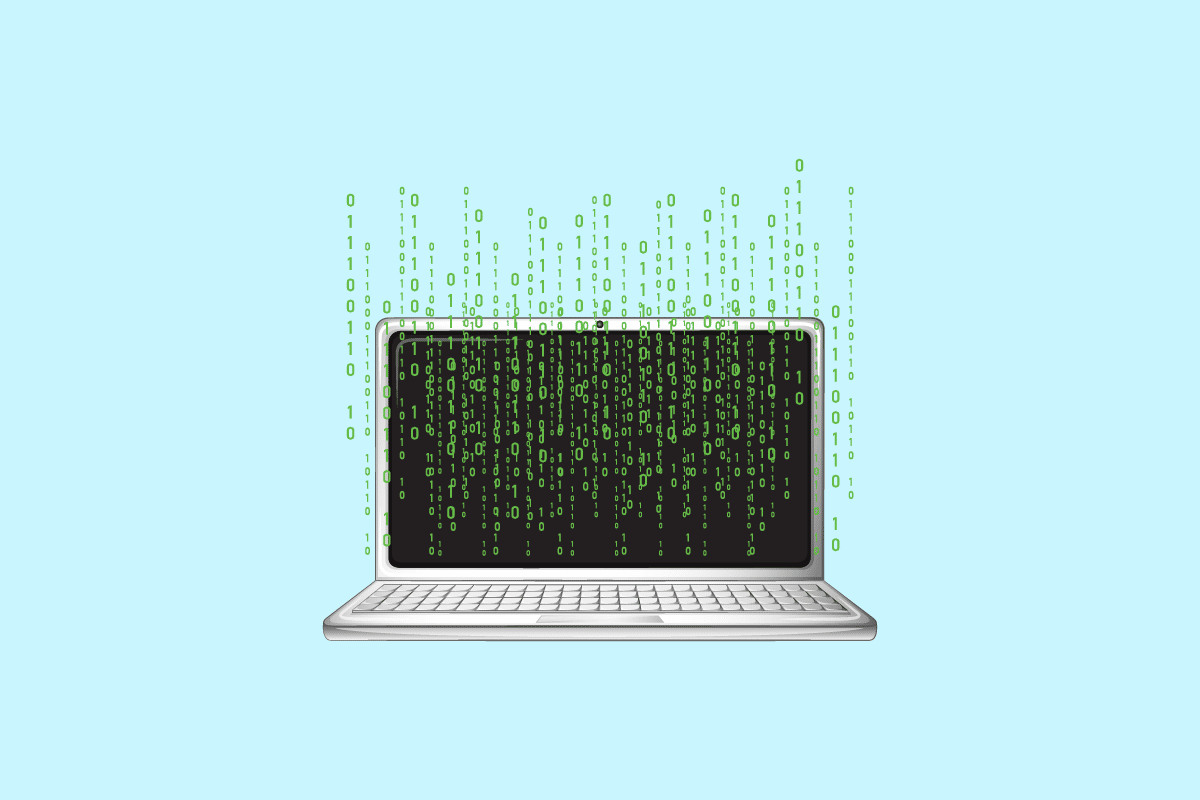
Table of Contents
Co znamená zobrazení počítače?
Přečtěte si tento článek až do konce, abyste se dozvěděli, co znamená zobrazení počítače a jak to udělat podrobně pomocí obrázků pro lepší pochopení.
Co znamená zobrazování v technologii?
Počítačové zobrazování v technologii znamená akt převzetí operačního systému počítače, softwarových programů a základních systémových služeb a jejich uložení za účelem jejich replikace do jiného počítače. Zobrazování počítače je nezbytné pro distribuci OS mezi síť počítačů. Zobrazování počítače je také nezbytné a používá se k vytvoření zálohy vašeho počítače nebo notebooku v případě, že se něco pokazí.
Co znamená zobrazení počítače?
Zobrazování znamená v technologii proces vytváření obrazu nebo kopie operačního systému počítače, softwarových programů a základních systémových služeb. Aby bylo možné tento zkopírovaný obraz hlavního počítače nebo počítače správce replikovat do jiného počítače nebo sítě počítačů. Tento proces je výhodný pro IT týmy ve společnostech s rozsáhlou sítí počítačů, protože v několika jednoduchých krocích automatizuje postup nasazení OS. Správce musí použít počítačový zobrazovací program k pořízení obrazu systému s požadovaným operačním systémem před jeho nasazením. Operační systém z hlavního systému je v podstatě zkopírován během procesu zobrazování a distribuován do více cílových počítačů.
Jak dlouho trvá zobrazení počítače?
Je poměrně obtížné předpovědět, jak dlouho trvá vytvoření obrázku počítače, protože čas potřebný k vytvoření obrázku závisí na velikosti pevného disku, který chcete vytvořit. Čím větší je velikost disku, tím více času zabere vytvoření obrazu tohoto disku. Také doba zálohování obrazu počítače bude záviset na rychlosti a výkonu systému. Ale pro přibližnou představu, počítači s dobrou rychlostí a výkonem systému a více než 100 GB dat by vytvoření zálohy bitové kopie mělo trvat přibližně 15 minut.
Jak můžete vytvořit obrázek svého počítače?
Vytvoření bitové kopie vašeho počítače je nezbytné, abyste v případě, že se něco pokazí, mohli snadno obnovit váš počítač do stavu, ve kterém jste vytvořili záložní bitovou kopii. Zde je návod, jak vytvořit obraz vašeho počítače nebo notebooku pomocí Okna Záloha obrazu.
1. Stiskněte klávesu Windows na klávesnici a do vyhledávacího pole zadejte Nastavení zálohování.
2. Ve výsledcích vyhledávání klikněte na Nastavení zálohování, jak je uvedeno níže.
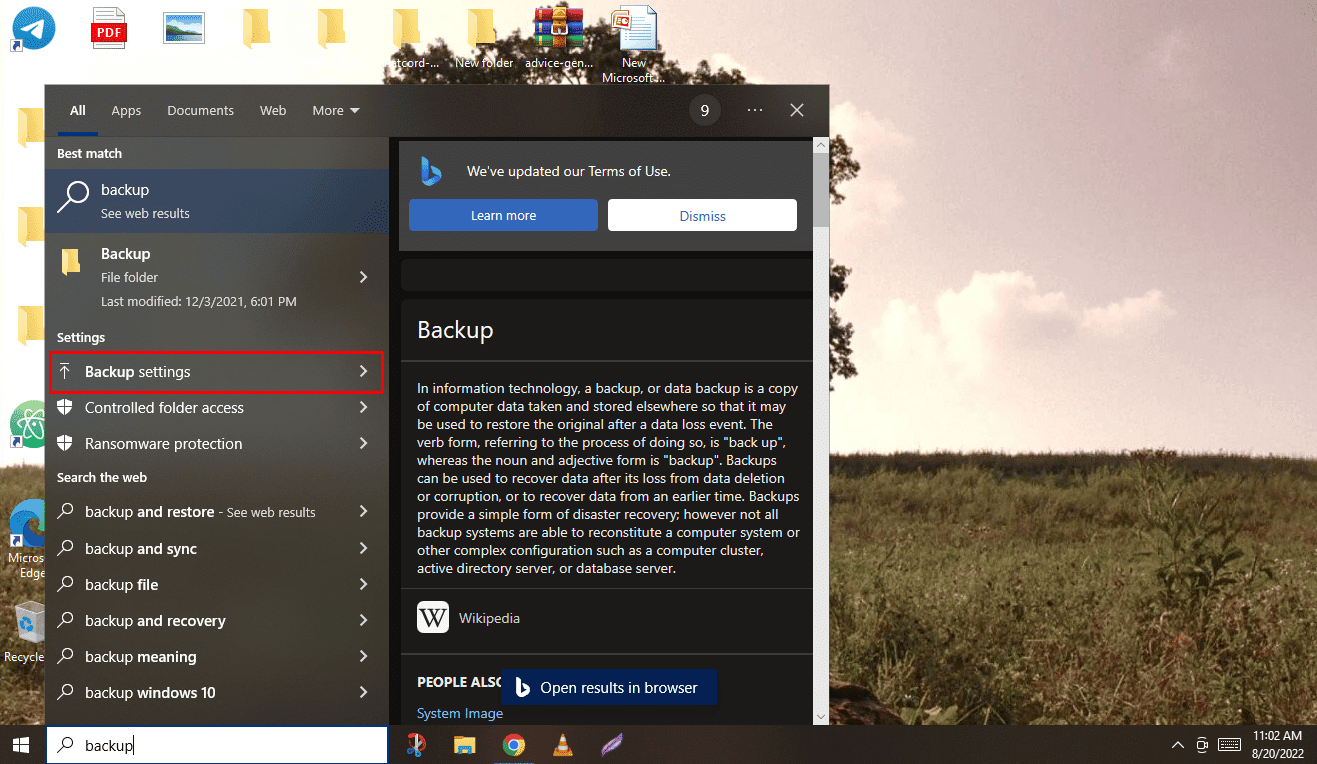
3. Nyní klikněte na Přejít na zálohování a obnovení (Windows 7) v nabídce Zálohování.

4. Poté klikněte na Vytvořit bitovou kopii systému v levém podokně.
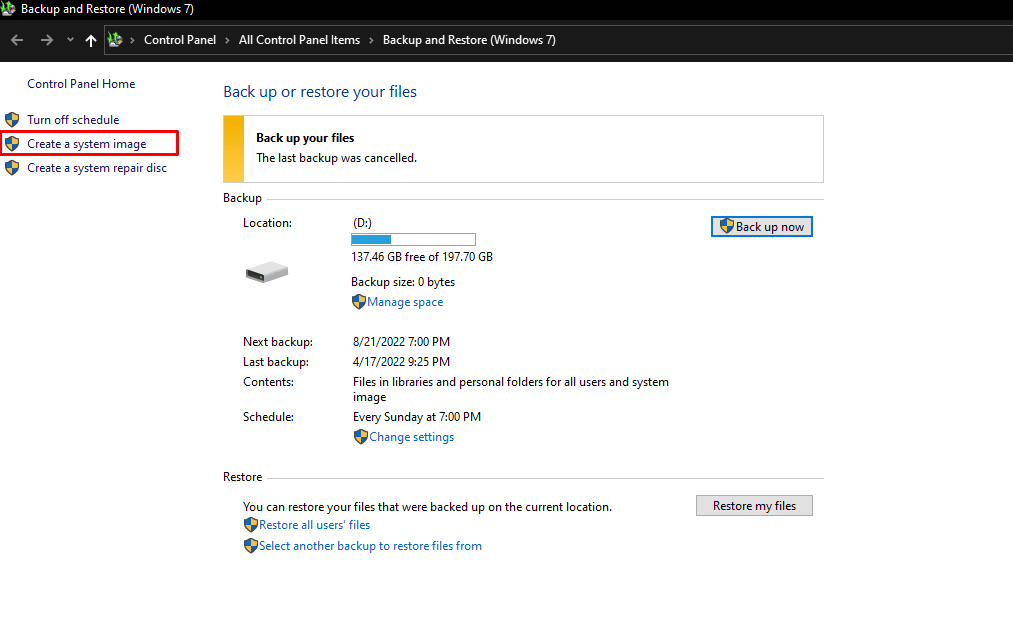
5. Vyberte požadovaný pevný disk, na kterém chcete vytvořit zálohu bitové kopie systému Windows, a kliknutím na tlačítko Další spusťte proces zálohování.
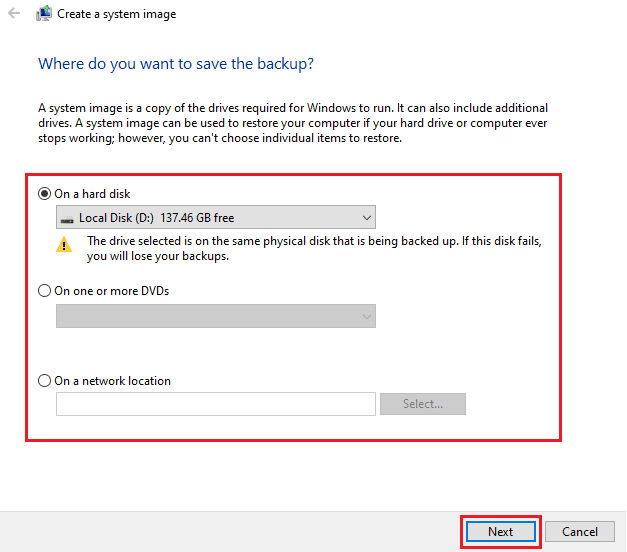
6. Po výběru všech pevných disků a diskových oddílů, které chcete zálohovat, klepněte na tlačítko Další. Jednotky, které jsou nezbytné pro fungování systému Windows, jsou již přítomny.
7. Poté, po potvrzení všech nastavení, klikněte na Spustit zálohování, aby se nakonec vytvořil obraz vašeho počítače.

8. Spustí se proces vytváření obrazu a dokončení obrazu vašeho počítače bude trvat několik minut v závislosti na rychlosti systému a výkonu vašeho zařízení.
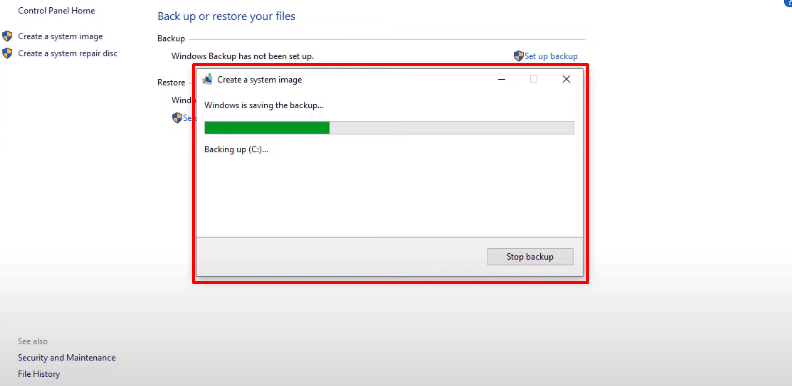
Doufejme, že podle těchto kroků jste úspěšně vytvořili obraz svého počítače nebo notebooku. Přečtěte si tento článek od začátku a zjistěte, co znamená zobrazování v technologii.
Co to znamená zobrazit pevný disk?
Vytvořit image pevného disku znamená vytvořit přesnou kopii celého obsahu úložného zařízení, takový pevný disk se nazývá obraz disku. Zobrazování disků umožňuje soukromým uživatelům i společnostem získat všechna data, která byla v počítači v době vytvoření bitové kopie. Obraz disku replikuje data a informace o struktuře na původním úložném zařízení v přesných detailech. Zobrazování disku přeskočí fázi konfigurace nastavení počítače. Uživatelé počítačů nemusí resetovat všechna nastavení na novém počítači, protože předchozí pevný disk, včetně aktuálního operačního systému, aplikací a dokumentů, je zcela uložen.
Jak můžete zobrazit pevný disk?
Chcete-li vytvořit bitovou kopii pevného disku nebo externího paměťového zařízení, jako je USB Pendrive nebo pevný disk, musíte použít aplikace třetích stran, jako je PassMark ImageUSB, Roadkil’s DiskImage nebo USB Image Tool, nebo jakýkoli jiný software, který plní vytvoření bitové kopie externího pevného disku v počítači. Zde je průvodce, který vám ukáže, jak vytvořit image pevného disku.
1. Stáhněte a spusťte kteroukoli z následujících aplikací třetích stran, které mohou vytvořit obraz externího pevného disku na vašem počítači.
Poznámka: Použili jsme Roadkilův DiskImage v této příručce pro demonstrační účely.
2. Klikněte na možnost Store Image pro přepnutí na záložku Store Image v aplikaci Readkil.
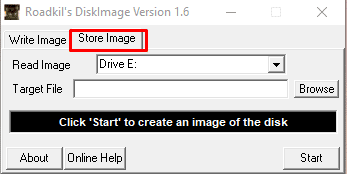
3. Z rozevírací nabídky Číst obrázek vyberte požadovaný pevný disk nebo externí pevný disk, jehož obraz chcete vytvořit.
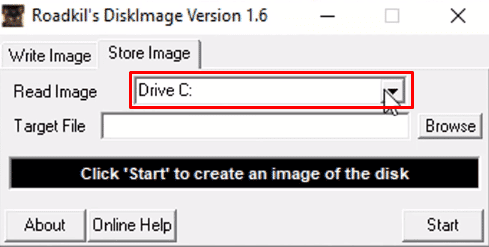
4. Nyní klikněte na možnost Prohlížeč v poli Cílový soubor a vyberte požadované umístění, kam chcete uložit vytvořený obraz požadovaného pevného disku.
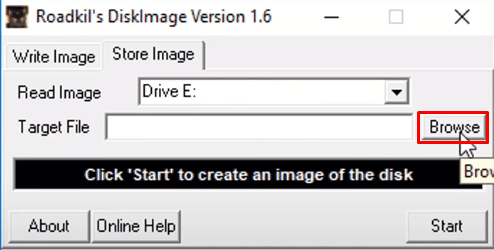
5. Po nakonfigurování všech nastavení klikněte na Start a nakonec vytvořte obrázek.
Poznámka: Bude to trvat několik minut v závislosti na velikosti pevného disku, který si představujete, a také na rychlosti systému a výkonu vašeho počítače nebo notebooku.
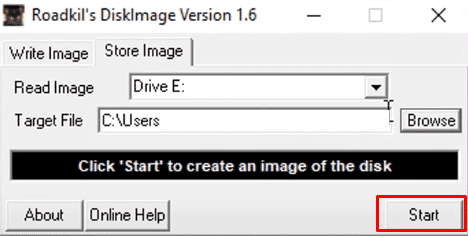
Doufejme, že jste úspěšně vytvořili zálohu podle těchto kroků.
Co znamená zobrazení notebooku?
Představit si notebook znamená vytvořit obraz nebo kopii operačního systému notebooku, softwarových programů a základních systémových služeb. Tento zkopírovaný obraz hlavního počítače nebo počítače správce lze replikovat do jiného notebooku nebo sítě notebooků. Tento proces je výhodný, protože vám umožňuje vytvořit zálohu bitové kopie systému Windows, kterou lze použít k načtení všech dat, která byla na notebooku v době vytvoření bitové kopie.
Jak můžete předělat svůj notebook?
Zde je návod, jak vytvořit reimage vašeho notebooku pomocí Windows Image Backup.
1. Stiskněte klávesu Windows na klávesnici a vyhledejte nastavení zálohování.
2. Klikněte na Přejít na zálohování a obnovení (Windows 7) v nabídce Zálohování.

3. Poté klikněte na Vytvořit bitovou kopii systému > požadovaný pevný disk, na kterém chcete vytvořit zálohu bitové kopie systému Windows.
4. Klepnutím na tlačítko Další spusťte proces zálohování.
5. Klikněte na Další > Spustit zálohování pro vytvoření bitové kopie vašeho počítače.

Proces zobrazování by měl začít. Dokončení obrazu vašeho počítače bude trvat několik minut v závislosti na rychlosti systému a výkonu vašeho zařízení.
Co je lepší: Klonování versus zobrazování?
Klonování i zobrazování mají své výhody a nevýhody a záleží na vašem případu použití a na tom, co je pro vás lepší.
- Klonování je lepší volbou pro rychlé zálohování, ale imaging poskytuje více alternativ zálohování.
- Schopnost komprese obrazu pomáhá snižovat požadavky na úložiště, takže fotografie mohou být uloženy na místech, která nejvíce prospívají vaší infrastruktuře.
- Vytváření klonů je na rozdíl od snímkování manuální, takže zabírá v zařízení více místa než snímkování.
- Primární problém se zobrazováním je v tom, že nemůžete soubory obrázků jednoduše přetáhnout na pevný disk a začít je hned používat.
Jak vypadá obrázek systému?
Obraz systému vypadá jako jednoduchá složka obsahující soubory typu obraz disku, který obsahuje všechna data systémového pevného disku obsahujícího operační systém počítače, softwarové programy a základní systémové služby a zkopírovaná bit po bitu.
Proč vám zálohování Windows 10 trvá tak dlouho?
Důvody, proč zálohování Windows 10 trvá tak dlouho, jsou:
- Důvodem zpomalení zálohování může být také pomalé síťové připojení.
- Záloha systému Windows, kterou chcete vytvořit, závisí na zvoleném typu zálohy a na množství dat, které musí replikovat. Čím více dat, tím více času zálohování zabere.
- Pokud je cílový pevný disk připojen k pomalému portu USB, může to vést k pomalejšímu zálohování.
- Někdy vytvoření zálohy duplicitních dat také zobrazí zálohu, takže deduplikace dat ve vašich souborech před jejich zálohováním vám může pomoci takovým problémům předejít. Některé systémy mají asi 90 % obsahu, který nevyžaduje zálohování.
***
Doufáme, že s tímto jednoduchým průvodcem nyní víte vše o zobrazování v počítači a co znamená zobrazování v technologii. Můžete nám sdělit jakékoli dotazy nebo návrhy týkající se jakéhokoli jiného tématu, o kterém chcete, abychom vytvořili článek. Dejte je do sekce komentářů níže, abychom je věděli.

